LegendSock是一款运行在WHMCS上的插件,它是一款ShadowsocksR开通/销售/管理软件。
目前最新版为2.2,也是今天要分享给大家的。当然LegendSock基本上没更新过,一直都是这个版本。
官网起初对这款插件的售价是799RMB,而现在是2999RMB,但无论这款插件是卖799还是2999,LALA个人都觉得是漫天要价。
当然抛开价格对于插件本身而言,这款插件在功能上可以说是目前WHMCS上销售SS最成熟、可靠的方案了。许多使用WHMCS来销售SS的商家基本都是用的这个插件。
授权密钥:LegendSock-7c88c80c90e05999
访问密码:lala.im-H3bw1pkM6cCzN
下载地址:请在本文评论并留下邮箱,我看到后会尽快将文件下载地址发送到你的邮箱中。
下面是LALA安装以及测试这款插件是否能够正常使用的过程与步骤。
首先是准备VPS,系统选择CentOS6X64,并搭建好LAMP环境以及安装好WHMCS,有关这些操作,本文不再做介绍,如果你还不会,可以参考下面这篇文章:
解压LegendSock_Stable_v2.2.zip你可以得到LegendSock_Stable_v2.2文件夹,打开这个文件夹可以看到如下内容:
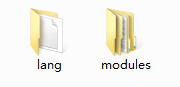
lang目录不用管它,进入modules文件夹,可看到addons、servers文件夹。
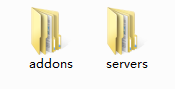
分别进入这两个文件夹,将文件夹内的legendsock目录进行压缩,将压缩好的压缩包分别传到对应的WHMCS目录中:
modules/addons/
modules/servers/
解压压缩包,即可完成对此插件的第一步设置。
接着进入到WHMCS后台,点击系统设置-模块插件:
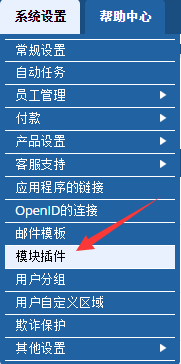
在新页面中找到LegendSock Manager点击激活:
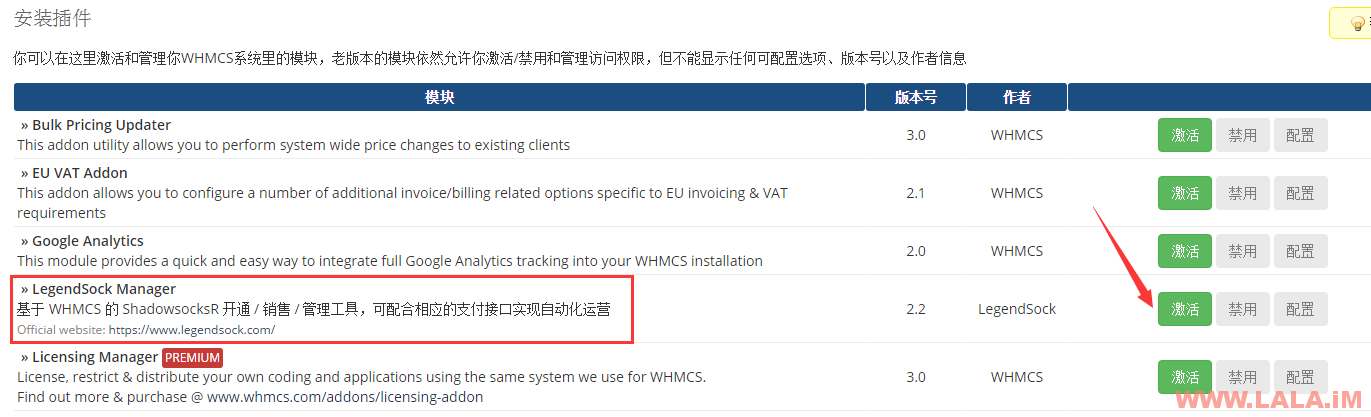
在激活后输入授权许可(本文上方的),访问控制勾选Full Administrator:
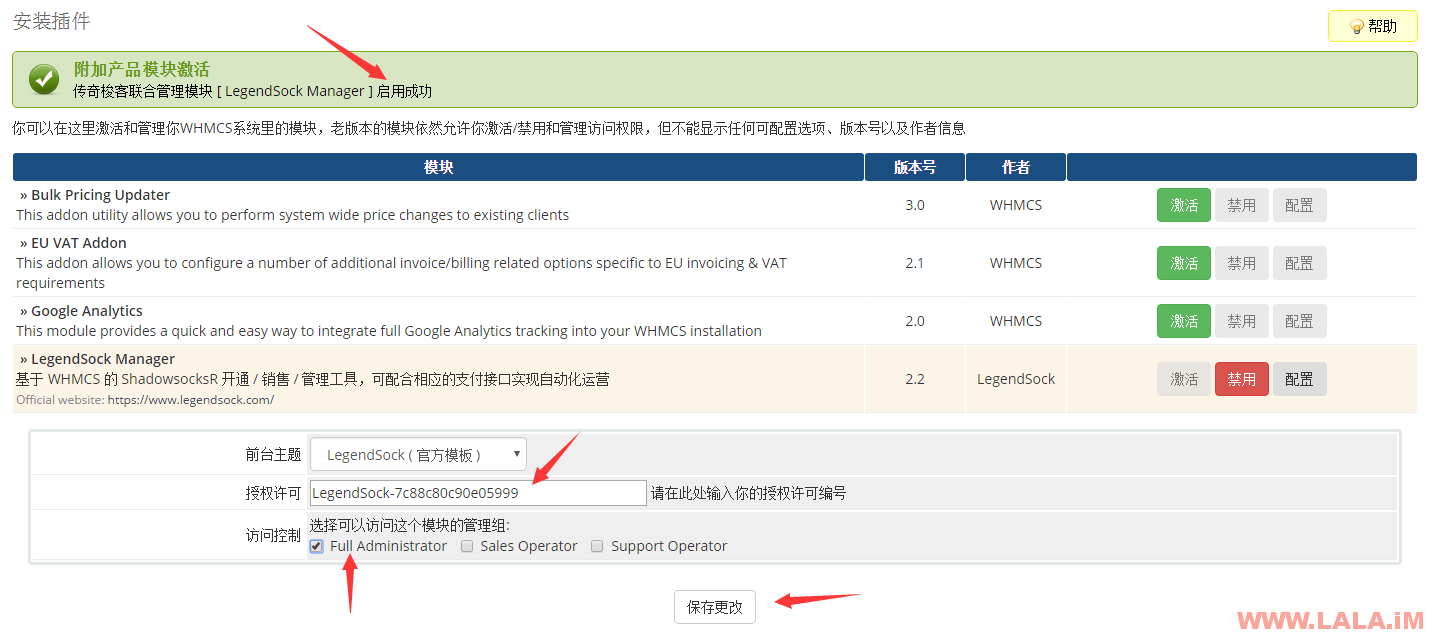
打开phpmyadmin,点击添加用户:
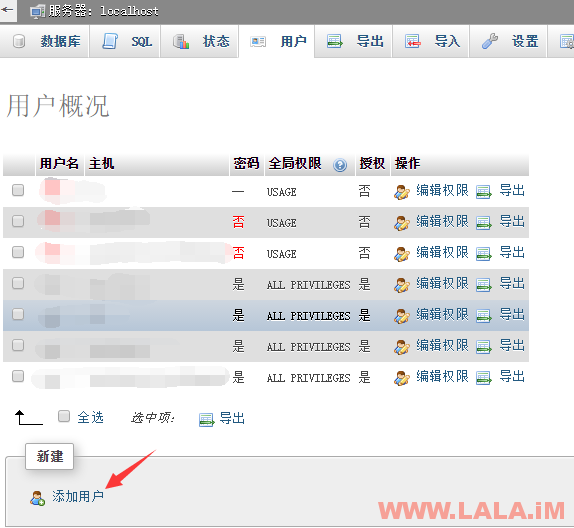
创建一个与此用户同名的数据库,并且Host那里要填写%号:
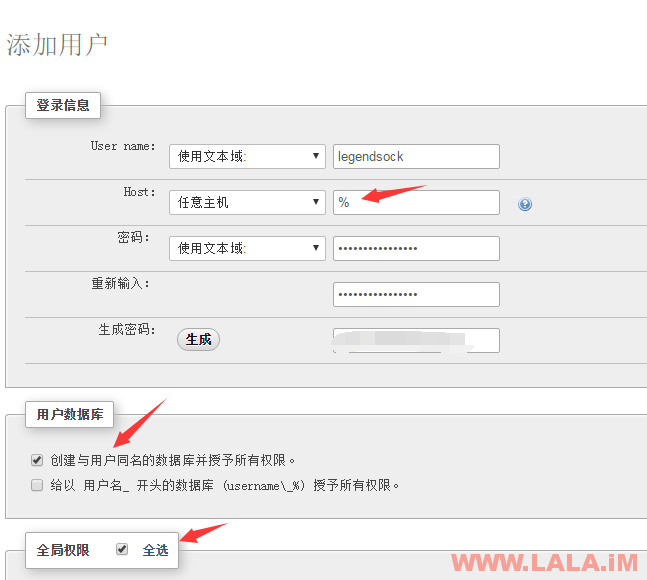
回到phpmyadmin用户界面,将这些用户名为任意的用户删除掉(如果有的话,没有就不用做这一步操作):
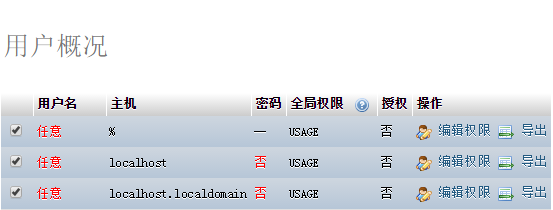
在Xshell终端关闭你的CentOS6防火墙:
service iptables stop
回到WHMCS中,点击系统设置-产品设置-服务器设置:
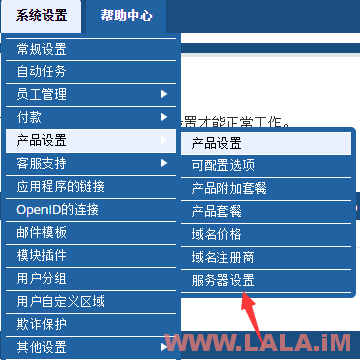
点击添加服务器:
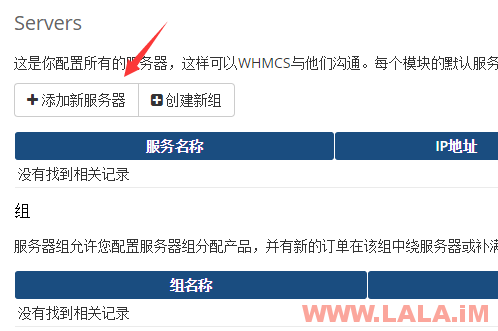
按如图设置,建议直接填写你的服务器公网IP到IP地址这一栏:
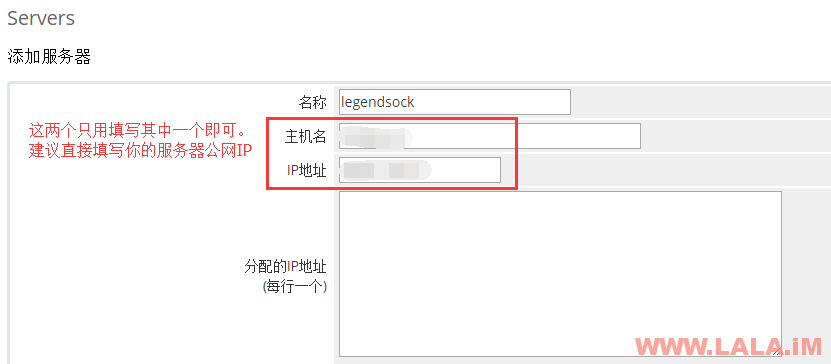
注意:上图中的名称要填写成你的数据库名字,切记!
接着继续看下图的设置:
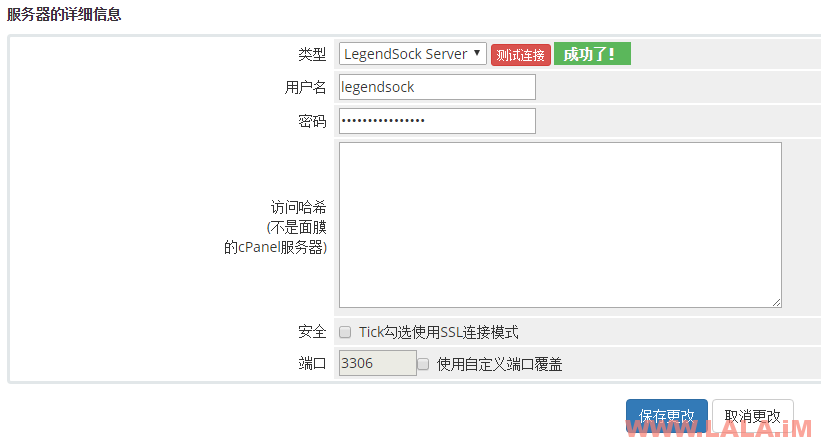
类型选择LegendSock Server,用户名填写数据库的用户名,密码填写数据库密码。
还是在服务器设置这块,添加一个新的服务器分组,将我们刚添加的服务器加入到这个组里面:
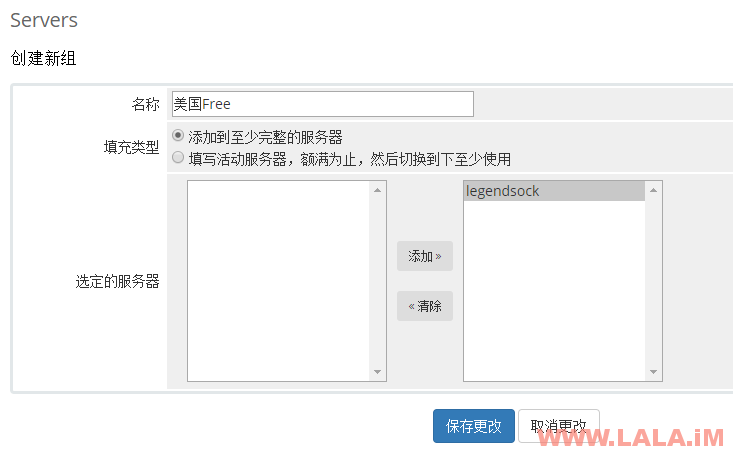
接着点击安装插件-LegendSock Manager,可看到如下界面:

点击“初始化表”并记住你的这个数据库ID。
接着编辑如下路径的config.php文件:
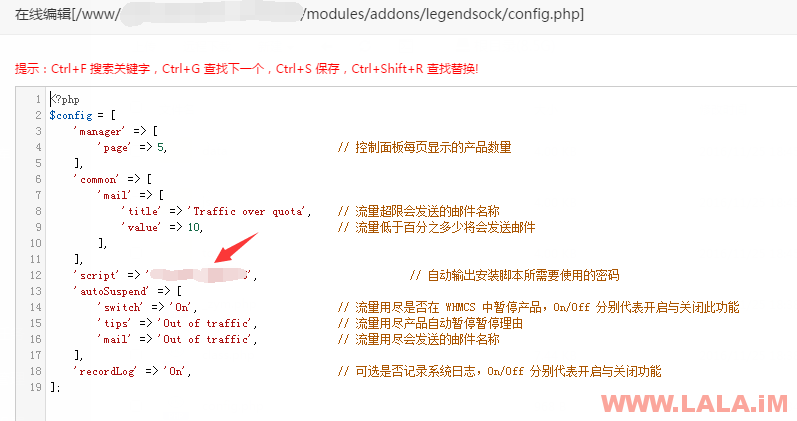
将script后面的这个值改成一个非常复杂的难以猜到的。
回到LegendSock Manager界面,点击“其他”,即可看到后端的安装方法:
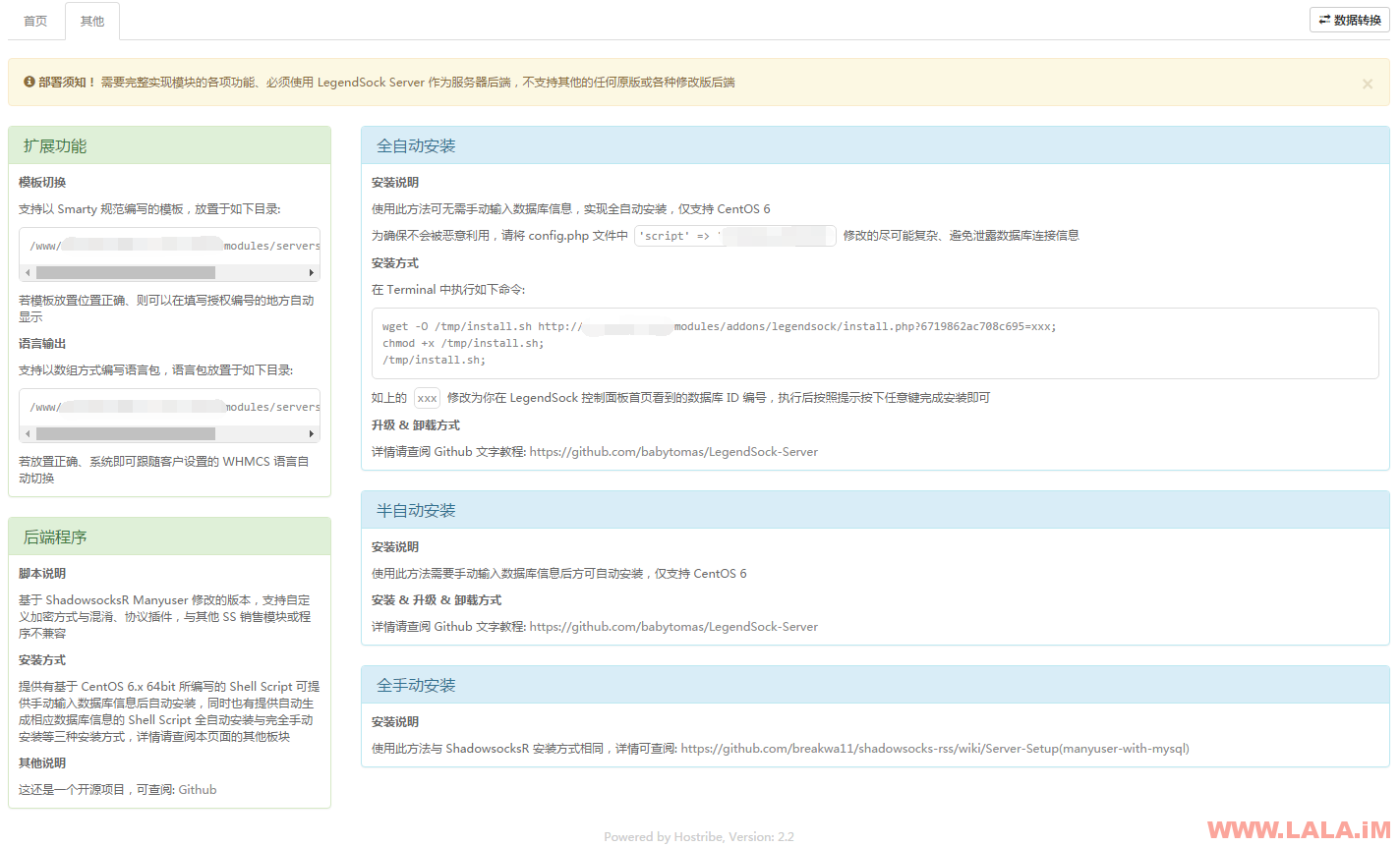
这里LALA是采用的全自动安装,所以只需要注意将安装命令后面的xxx替换成我们之前的数据库id即可。
在Xshell中看到如下界面后,按任意键开始安装后端:
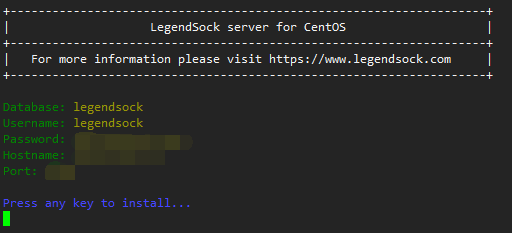
稍等一会儿,看到如下回显就说明后端安装完成了:
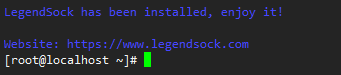
回到WHMCS后台,点击系统设置-产品设置-产品设置,新增一个分组:
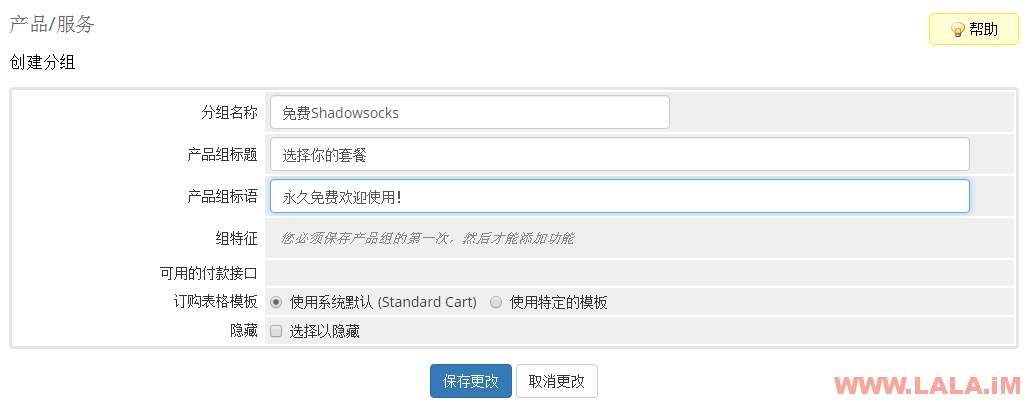
在这个分组下新建一个产品:
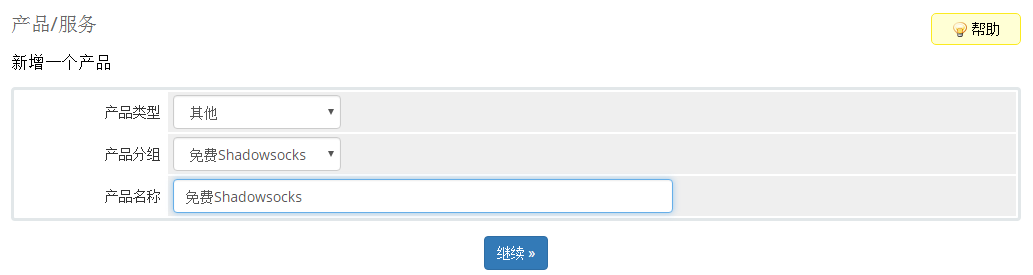
点击接口设置,可以按如下图设置:
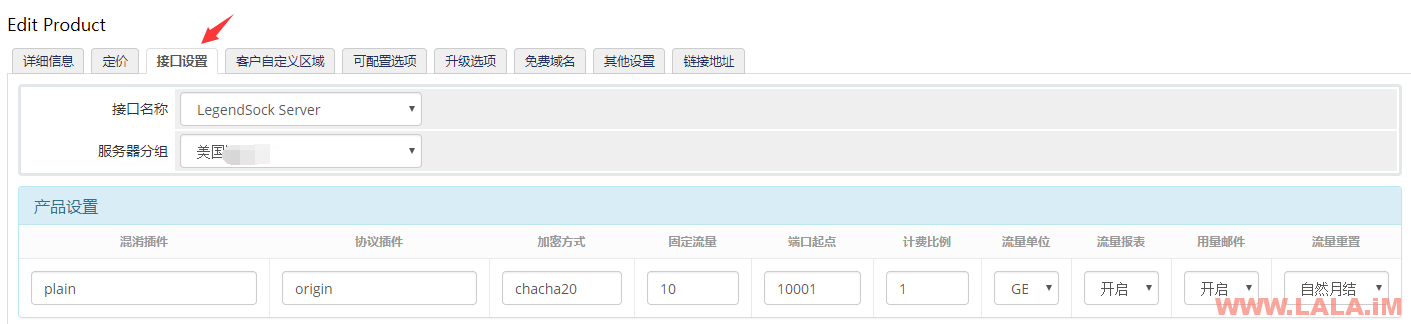
如图下面这些选项,如果你不知道该填写什么,就可以只填写一个节点信息就行了:
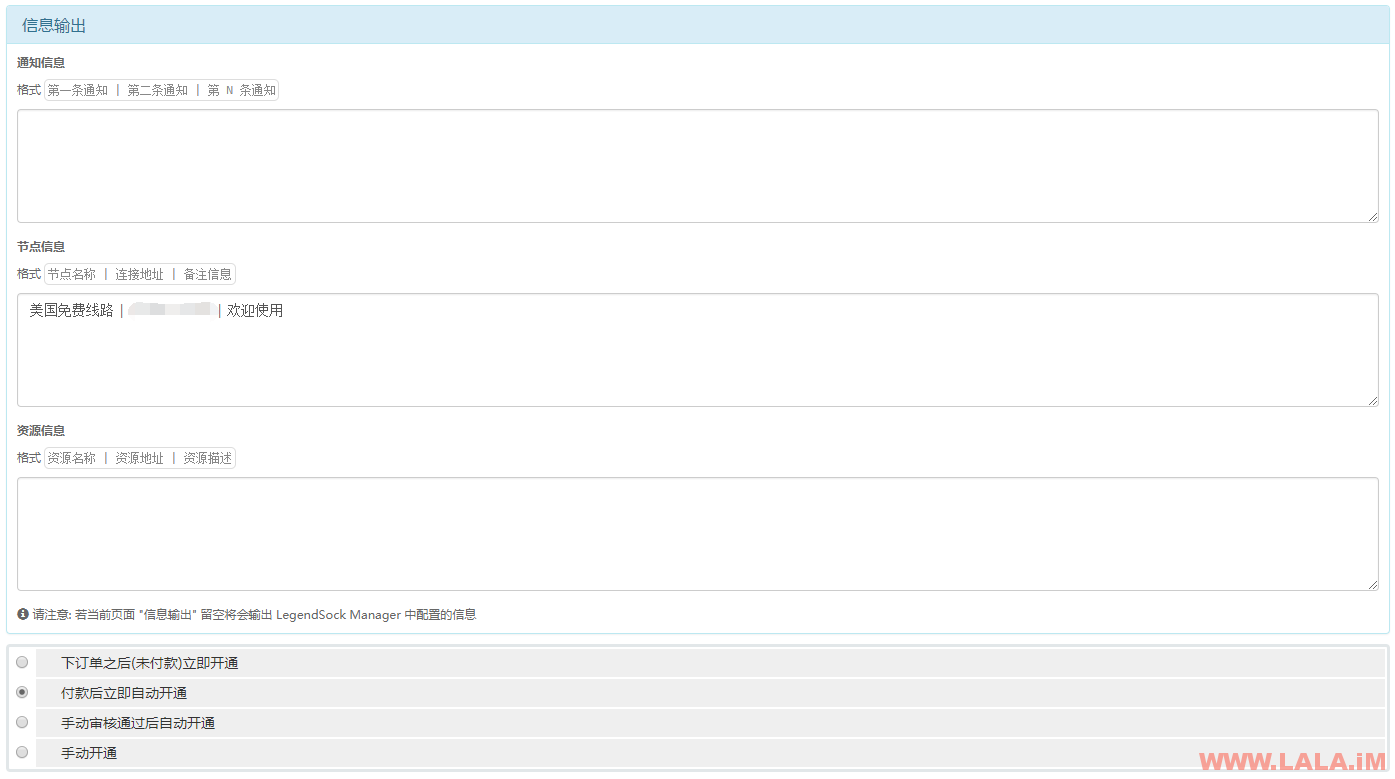
如需要自定义连接密码功能,则需要点击客户自定义区域。
区域名称填写:
password|自定义密码
区域类型选择:
密码
描述填写:
请输入8-32位密码,以字母开头、可以包含字母、数字与下划线。
验证填写:
/^[a-zA-Z]w{8,32}$/i
并勾选“必填”、“在订购产品时显示”
如图所示:
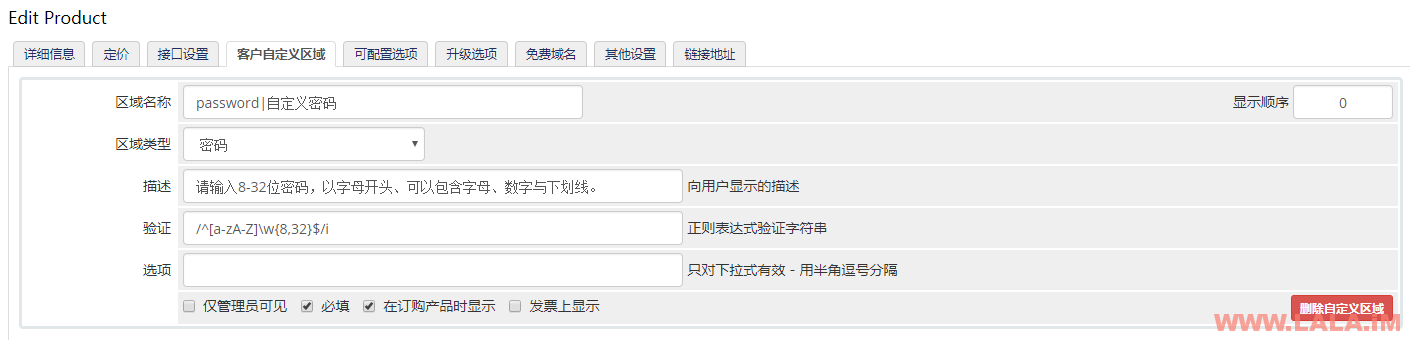
现在我们就可以去前台注册个账号,尝试下单购买一个SS服务了:
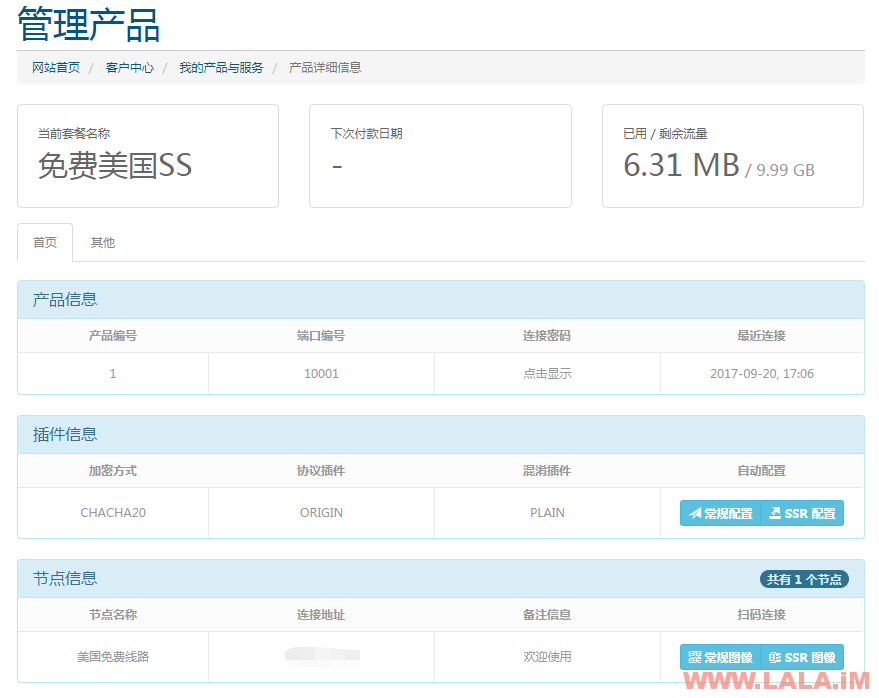
经测试SS可以正常连接,使用是完全没有问题的,插件功能也是正常。这款插件还有一个不错的功能:流量图表
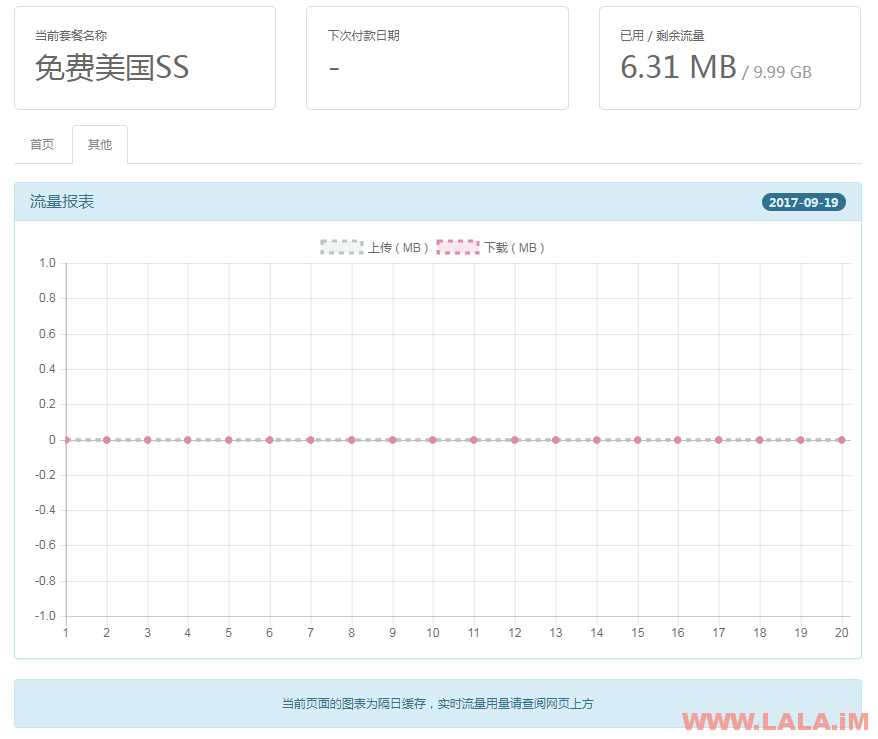
该插件还有更多扩展功能,这里LALA稍微介绍几个常用的。
自定义加密方式的设置方法:
点击系统设置-产品设置-可配置选项,如图:
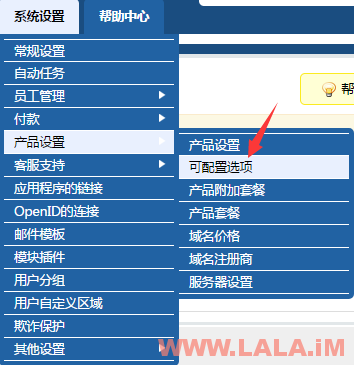
点击Create a New Group,添加一个新的分组:
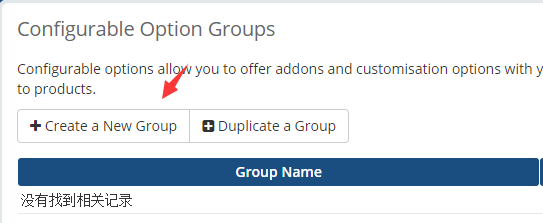
输入组名、描述(可自由填写),在Assigned Products选中你的这个SS产品:
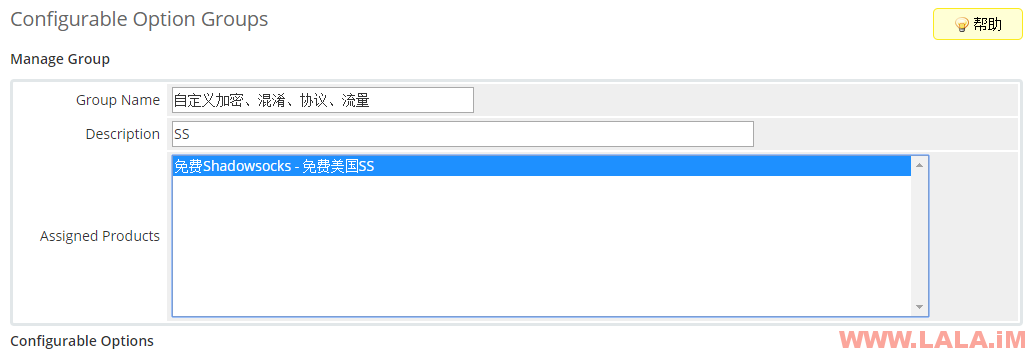
在点击Save Changes后可以看到多出来一个按钮:Add New Configurable Option,点击它:
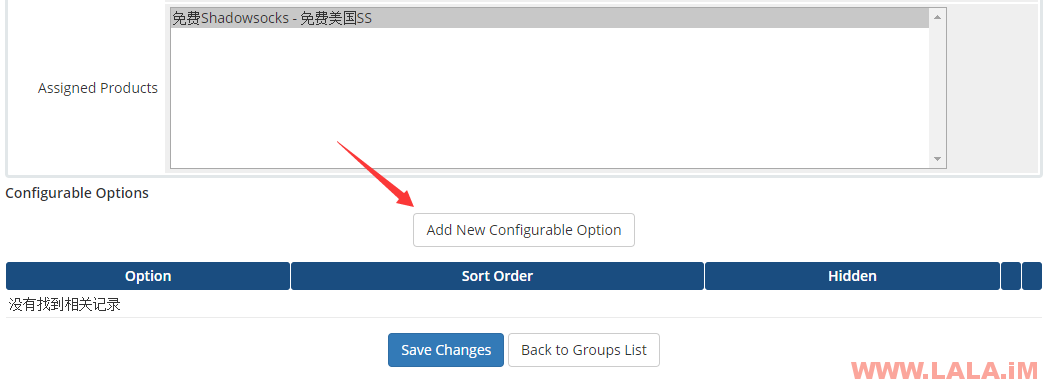
在弹出的新窗口中,按照如下图填写相关信息:
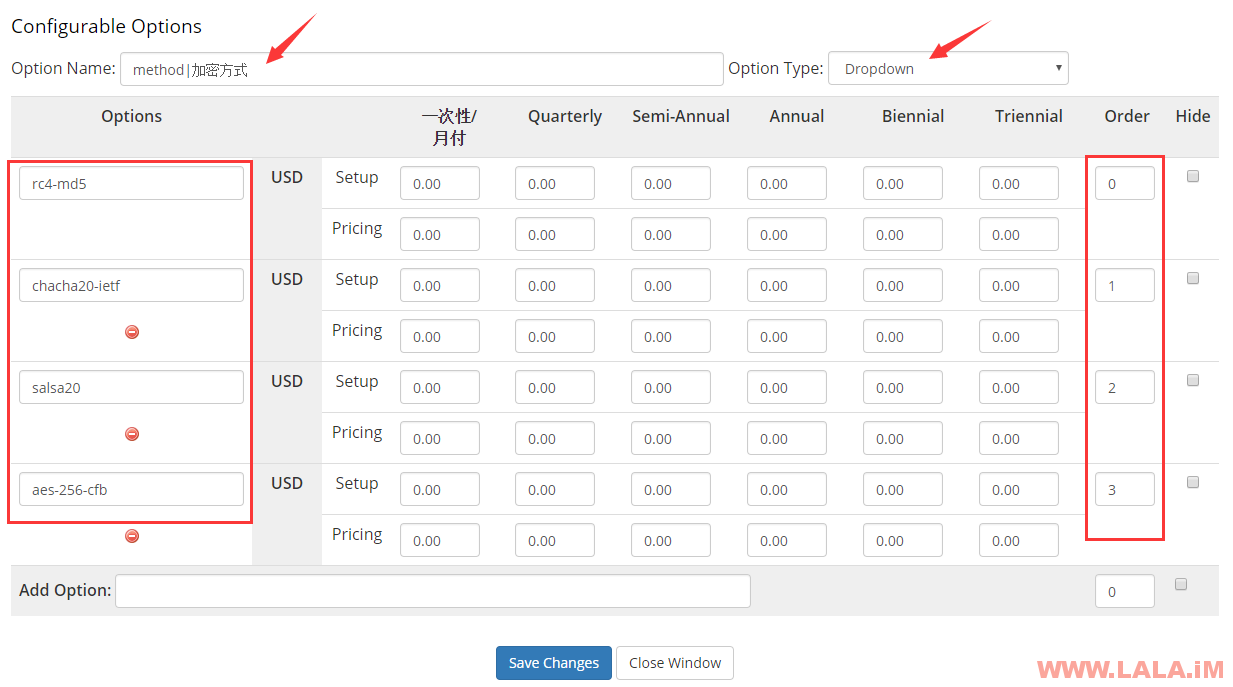
在Option Name:填写:
method|加密方式
Option Type:选择:
Dropdown
Options设置你要添加的自定义加密方式,注意添加一些常用的即可,别弄什么chacha20-ietf-poly1305这类的,后端不支持这些!接着在Order这块给每个加密方式设置个排序即可。
设置自定义混淆、协议等功能都是类似这样的操作,只需要添加好新的配置文件,并修改好这些文件信息即可,比如自定义混淆:
在Option Name: 填写:
obfs|混淆插件
接着就是和上面的操作类似,如图:
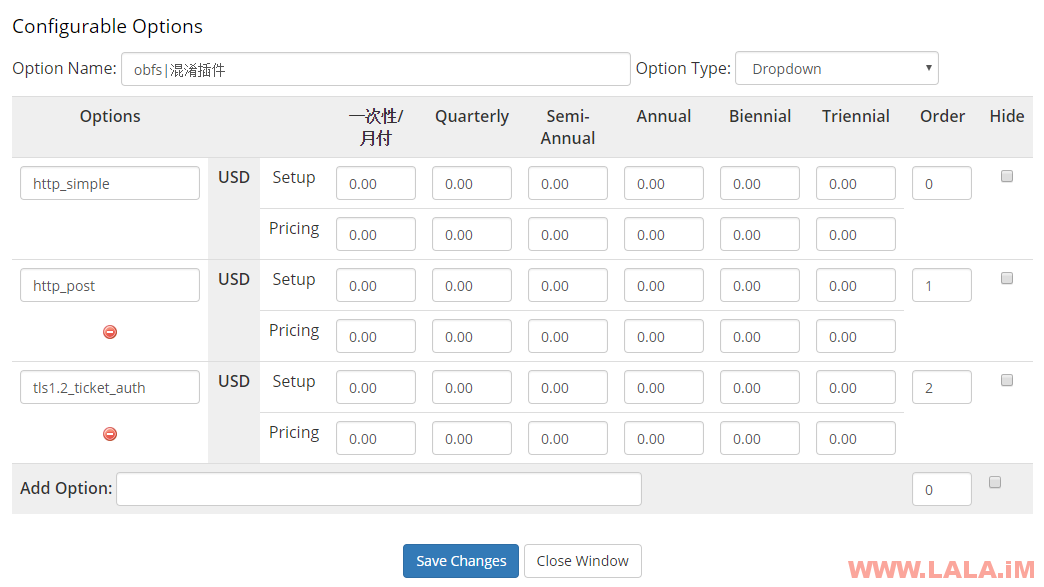
同理自定义协议,在Option Name: 填写:
protocol|协议插件
如图:
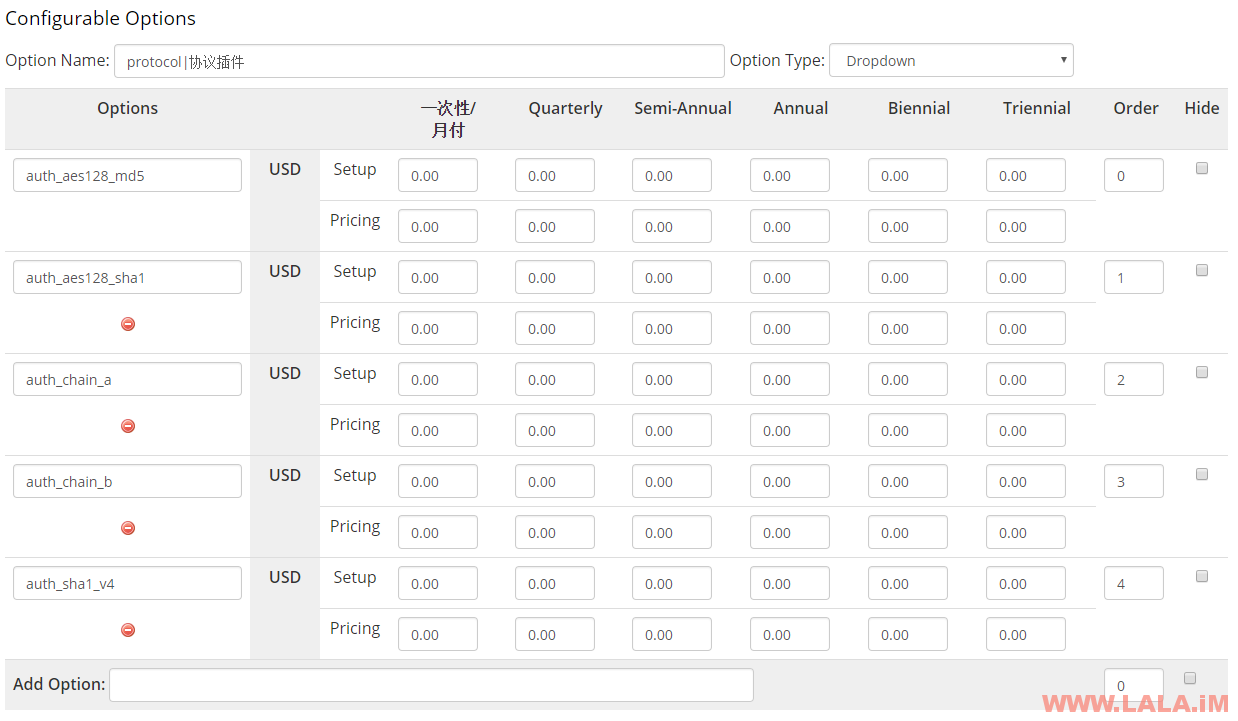
注意:经过我的测试,这个LegendSock的后端似乎不支持一些不常见的协议,建议各位在添加的时候就加个auth_aes128_md5、auth_aes128_sha1就行了。其他协议由于不支持,用户在开通后会导致SS无法正常连接。同理混淆也是,建议就添加http_simple、http_post,其他不确定是否支持。
那么我们现在去前台再去下单一个SS服务看看我们刚才做的这些设置是否生效:
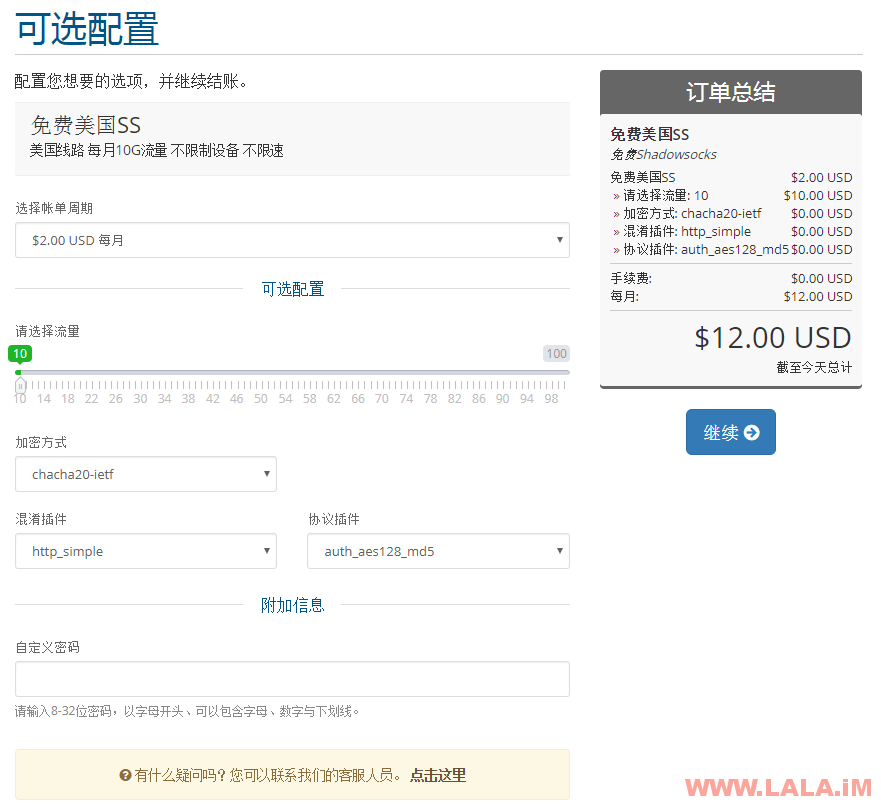
测试开通正常、使用正常:
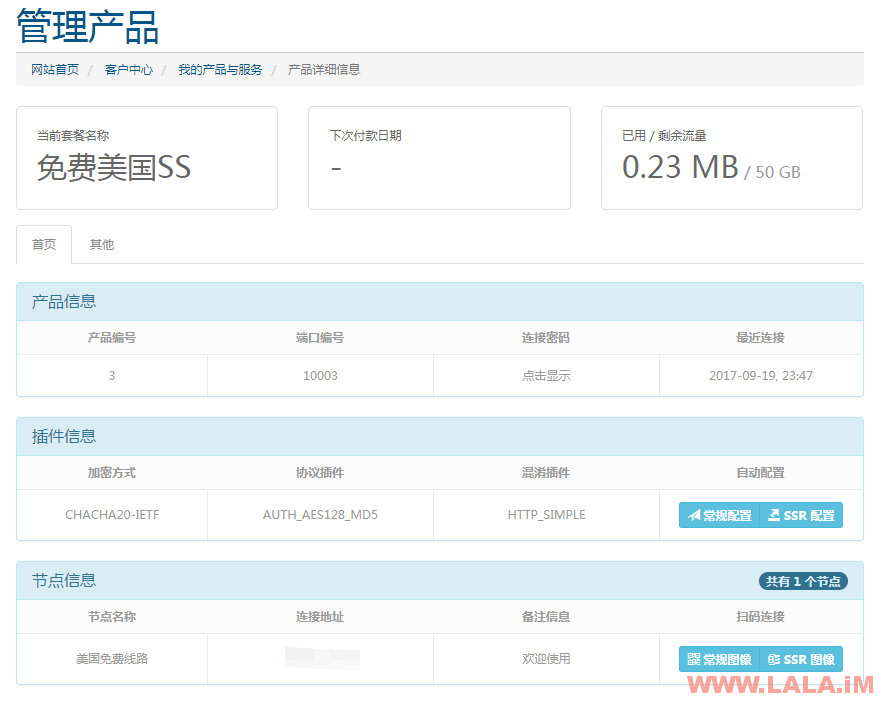
至此,教程就写的基本差不多了,当然还有一些更细节的东西,我这里也懒得说了,大家自己摸索下吧。如果有问题可以在本文留言,或者找我py交易一波哦,优惠价2333~







最新评论
5211314
能不能教我 一点不会